JavaFX控件库的绘图与渲染技术:探索底层图形能力
发布时间: 2024-10-23 16:00:54 阅读量: 24 订阅数: 32 


FxPaint:用JavaFx编写的Paint应用
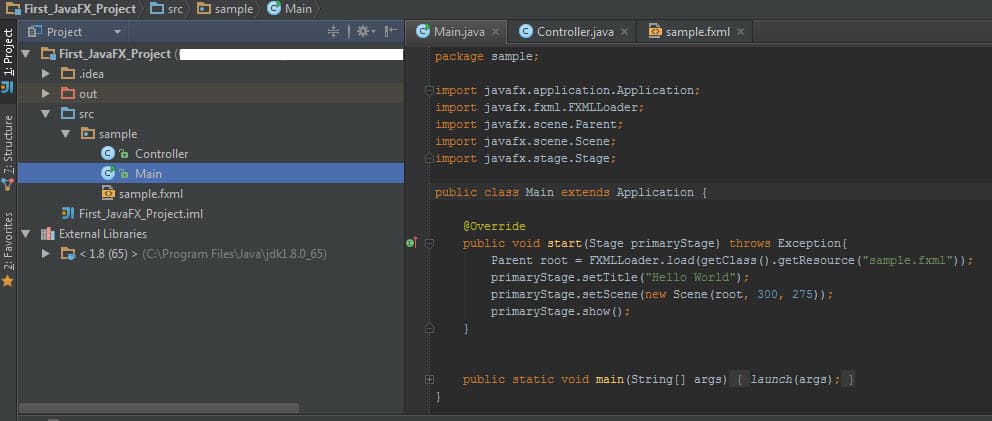
# 1. JavaFX控件库概述
JavaFX是一个为创建桌面应用程序和网络应用程序提供丰富用户界面的库。它不仅可以用于创建2D和3D图形,还可以集成多媒体内容、实现复杂的动画效果以及跨平台应用部署。与传统的Swing和AWT相比,JavaFX提供了更加现代化的API和丰富的控件,它通过CSS样式表进行样式设计,使得开发者能够更加灵活地定制用户界面。JavaFX还支持触摸屏操作,适用于在移动设备和触摸屏桌面系统上运行的应用程序。在本章中,我们将简要介绍JavaFX的历史、主要组件以及它在现代Java应用程序开发中的重要性。
# 2. JavaFX绘图基础
## 2.1 JavaFX场景图的构建
### 2.1.1 节点和组的概念
在JavaFX中,场景图由节点(Node)构成,每个节点都是场景图中的一个基本元素。节点可以是形状、文本、图像或者其他类型的控件。节点本身可以包含子节点,从而构成一个层次化的结构,这种结构通常被称为场景图。
组(Group)是JavaFX中一种特殊的节点,它用于包含和管理一组节点。组内的所有节点都是组的子节点,组本身可以作为一个单独的节点出现在场景图中。通过组来组织节点可以简化对多个节点的操作,比如同时移动、旋转、缩放一组节点。
### 2.1.2 场景图的层次结构
场景图的层次结构以场景(Scene)作为顶层节点开始,场景是展示内容的基础容器。在场景下面是根节点(通常是一个舞台(Stage)对象),舞台包含了场景,而场景包含了所有可见的节点。节点可以包含其他的节点,形成了父子关系。
场景图的层次化特性使得它很适合用于渲染复杂的用户界面和动画。利用层次结构,可以很容易地创建复杂的图形用户界面,并通过父子关系方便地对这些界面元素进行操作。
```java
// 示例代码:构建一个简单的场景图,包含一个根组、一个文本节点和一个圆形节点
import javafx.application.Application;
import javafx.scene.Scene;
import javafx.scene.Group;
import javafx.scene.text.Text;
import javafx.scene.shape.Circle;
import javafx.stage.Stage;
public class SceneGraphExample extends Application {
@Override
public void start(Stage primaryStage) {
// 创建一个根组
Group root = new Group();
// 创建一个文本节点
Text text = new Text("Hello, JavaFX!");
text.setLayoutX(25);
text.setLayoutY(50);
// 创建一个圆形节点
Circle circle = new Circle(50);
circle.setCenterX(100);
circle.setCenterY(100);
circle.setFill(null); // 透明填充
circle.setStroke(Color.BLUE); // 蓝色描边
// 将文本和圆形节点添加到根组
root.getChildren().addAll(text, circle);
// 创建一个场景,并将根组设置为其内容
Scene scene = new Scene(root, 300, 250);
// 设置舞台,并显示
primaryStage.setTitle("JavaFX Scene Graph Example");
primaryStage.setScene(scene);
primaryStage.show();
}
public static void main(String[] args) {
launch(args);
}
}
```
### 2.2 基本图形绘制技术
#### 2.2.1 2D图形的绘制
JavaFX提供了丰富的API用于绘制2D图形。这些图形包括但不限于矩形(Rectangle)、圆形(Circle)、椭圆形(Ellipse)、多边形(Polygon)等。这些基本形状可以直接通过其构造函数创建,并且可以通过设置属性(比如填充颜色、描边等)来定制它们的外观。
例如,绘制一个矩形并设置填充颜色和描边:
```java
import javafx.scene.shape.Rectangle;
import javafx.scene.paint.Color;
Rectangle rect = new Rectangle(50, 50, 200, 100);
rect.setFill(Color.CORNSILK); // 设置填充颜色为浅黄色
rect.setStroke(Color.BLUE); // 设置描边颜色为蓝色
```
#### 2.2.2 填充和描边
在JavaFX中,图形的填充(Fill)和描边(Stroke)是分别控制的。填充可以是纯色的、渐变的,甚至是图像。描边可以设置颜色、线宽以及其他样式,比如虚线等。
```java
import javafx.scene.shape.StrokeLineCap;
import javafx.scene.shape.StrokeLineJoin;
// 描边设置示例
rect.setStroke(Color.BLUE); // 设置描边颜色为蓝色
rect.setStrokeWidth(5); // 设置描边宽度为5
rect.setStrokeLineJoin(StrokeLineJoin.ROUND); // 设置描边的连接处为圆角
rect.setStrokeLineCap(StrokeLineCap.BUTT); // 设置描边的端点为平头
```
### 2.3 颜色和渐变的使用
#### 2.3.1 颜色模型和定义
JavaFX支持多种颜色模型,包括RGB、HSL和Web颜色。颜色可以通过`Color`类来创建,它提供了多种构造函数来支持不同的颜色定义方式。
```java
Color redColor = Color.rgb(255, 0, 0); // 使用RGB模型定义红色
Color blueColor = Color.hsb(240, 1.0, 1.0); // 使用HSL模型定义蓝色
Color webColor = Color.web("#FFFF00"); // 使用十六进制颜色代码定义黄色
```
#### 2.3.2 渐变效果的应用
渐变效果可以在图形中创建从一个颜色到另一个颜色平滑过渡的视觉效果。JavaFX提供了两种类型的渐变:线性渐变(LinearGradient)和径向渐变(RadialGradient)。
```java
// 线性渐变示例
LinearGradient gradient = new LinearGradient(0, 0, 1, 1, true, CycleMethod.REPEAT,
new Stop(0, Color.BLUE), new Stop(1, Color.YELLOW));
// 应用渐变到矩形
rect.setFill(gradient);
```
## 2.2 基本图形绘制技术
在JavaFX中,除了使用基本图形类直接绘制形状,还可以使用路径(Path)来创建复杂的自定义图形。路径是一种灵活的方式来绘制线条和曲线,并可以包含多个子路径。JavaFX中的路径类是`Path`。
### 2.2.1 路径的概念和应用
路径由一系列的指令组成,这些指令决定了路径的形状和绘制方式。可以使用路径来绘制开放路径或闭合路径,以及由线条和贝塞尔曲线组成的复杂图形。JavaFX支持以下路径指令:
- `MoveTo`:移动到指定的位置,不绘制任何线条。
- `LineTo`:从当前位置绘制一条直线到指定位置。
- `CubicCurveTo`:从当前位置绘制一条三次贝塞尔曲线到指定位置。
- `QuadCurveTo`:从当前位置绘制一条二次贝塞尔曲线到指定位置。
- `ArcTo`:绘制一个圆弧。
- `ClosePath`:关闭当前路径,将起始点和终点连接起来。
### 2.2.2 自定义形状的创建和使用
为了创建一个自定义形状,可以实例化`Path`类并添加一个或多个路径指令。下面是一个创建自定义路径形状的示例,该示例绘制了一个心形图案:
```java
import javafx.scene.shape.*;
import javafx.scene.paint.Color;
Path heartShape = new Path();
MoveTo moveTo = new MoveTo(150, 150);
LineTo lineToTopCurve = new LineTo(150, 75);
CubicCurveTo curve1 = new CubicCurveTo(150, 50, 100, 25, 150, 25);
CubicCurveTo curve2 = new CubicCurveTo(200, 25, 150, 50, 150, 75);
LineTo lineToRightCurve = new LineTo(150, 150);
ClosePath closePath = new ClosePath();
// 创建一个路径指令列表
PathElement[] pathElements = {moveTo, lineToTopCurve, curve1, curve2, lineToRightCurve, closePath};
heartShape.getElements().addAll(pathElements);
heartShape.setFill(Color.RED); // 设置形状填充为红色
// 将路径添加到场景图中
// 注意:这里省略了场景图的构建代码,假设heartShape已经被添加到了某个组或场景中
```
### 2.3 颜色和渐变的使用
颜色和渐变在JavaFX中是创建视觉吸引力的关键因素。颜色不仅可以通过简单的颜色定义,还可以通过多种方式增强视觉效果,其中渐变效果是最常用的一种。
#### 2.3.1 颜色模型和定义
JavaFX使用`Color`类来表示颜色,它支持多种方式定义颜色:
- RGB (Red, Green, Blue):通过指定红色、绿色和蓝色的值来定义颜色。
- HSL (Hue, Saturation, Lightness):通过指定色调、饱和度和亮度来定义颜色。
- 颜色名称:JavaFX预定义了一系列的颜色名称常量。
- Web颜色代码:通过六位十六进制数来定义颜色。
```java
// 示例代码:使用不同方式定义颜色
Color colorRGB = Color.rgb(100, 149, 237); // 定义RGB颜色
Color colorHSL = Color.hsb(240, 0.74, 0.95); // 定义HSL颜色
Color colorByName = Color.FIREBRICK; // 使用预定义的颜色名称
Color colorByWebCode = Color.web("#FF5733"); // 使用Web颜色代码
```
#### 2.3.2 渐变效果的应用
渐变效果通过`LinearGradient`和`RadialGradient`类实现,提供了平滑的颜色过渡。渐变可以应用于图形填充,以增强视觉效果。
```java
LinearGradient gradient = new LinearGradient(0, 0, 1, 0, true, CycleMethod.REPEAT,
new Stop(0, Color.BLUE), new Stop(1, Color.YELLOW));
Circle gradientCircle = new Circle(50);
gradientCircle.setFill(gradient); // 应用渐变到圆形
// 注意:此处省略了场景图的构建代码,假设gradientCircle已经被添加到某个组或场景中
```
渐变是通过`Stop`对象定义的,`Stop`对象指定了颜色在渐变中的位置和颜色。`CycleMethod`定义了渐变重复的方式。
```java
// 示例代码:定义渐变的渐变停止点
Stop[] stops = {
new Stop(0, Color.RED),
new Stop(0.5, Color.YELLOW),
new Stop(1, Color.BLUE)
};
LinearGradient gradient = new LinearGradient(0, 0, 1, 0, true, CycleMethod.REPEAT, stops);
```
渐变的使用,通过将渐变对象赋值给图形的`setFill()`方法,可以实现复杂的视觉效果。在JavaFX中,甚至可以对渐变的属性(如起始点、结束点等)进行动画处理,从而实现更加丰富的视觉动态效果。
在实际开发中,渐变效果常用于创建具有深度和立体感的视觉效果,增强用户界面的吸引力和互动体验。通过对不同形状使用不同的渐变效果,开发者可以创建出独特的视觉风格和品牌形象。
# 3. JavaFX高级渲染技术
JavaFX提供了一套高级的渲染技术,允许开发者实现复杂的视觉效果。本章将详细探讨JavaFX中自定义形状与路径、纹理和图像处理以及动态效果和过渡动画的实现和应用。
## 3.1 自定义形状与路径
### 3.1.1 路径的概念和应用
在图形界面开发中,路径(Path)是一种非常有用的工具,它可以创建复杂的自定义形状。在JavaFX中,Path类可以用来定义基本几何形状的组合,如直线、二次曲线、三次曲线和圆弧等。
路径是由一系列命令和参数定义的。命令可以是M(moveto)、L(lineto)、H(horizontal lineto)、V(vertical lineto)、C(curveto)、S(smooth curveto)、Q(quadratic curveto)、T(smooth quadratic curveto)和Z(closepath)等。这些命令后面跟着坐标参数,定义了路径的绘制顺序和位置。
例如,以下是一个简单的Path类的使用示例:
```java
import javafx.application.Application;
import
```
0
0





